기기가 Hulu 서버와 연결을 설정할 수 없는 경우 P-DEV320 오류 코드가 화면에 나타납니다. 이 오류는 인터넷 연결 문제 또는 Hulu 서버 문제 으로 인해 발생할 수 있습니다.
기기에서 오래된 버전의 스트리밍 앱을 사용하면 Hulu 오류 코드 P-DEV320이 발생할 수도 있습니다. 원인과 해당 해결 방법은 스트리밍 장치에 따라 다릅니다. 아래 문제 해결 팁 중 하나 이상이 Hulu 오류 코드 P-DEV320을 해결할 것이라고 확신합니다.
1. Hulu의 서버 상태 확인
다운디텍터 또는 기타 웹사이트 모니터링 플랫폼으로 이동하여 Hulu 서버가 작동 중인지 확인하세요. 이러한 웹사이트 및 다른 사용자가 Hulu 관련 문제를 보고하는 경우 Hulu 지원팀에 문의하고 Hulu가 문제를 해결할 때까지 기다리십시오.
2. 인터넷 연결을 확인하세요
인터넷 연결 상태가 좋지 않음 는 기기가 Hulu와 연결되지 못하게 할 수도 있습니다. 무선 네트워크를 사용하는 경우 라우터의 전원이 켜져 있고 장치에 가까이 있는지 확인하세요. 라우터를 다시 시작하면 P-DEV320 오류가 중지될 수도 있습니다.
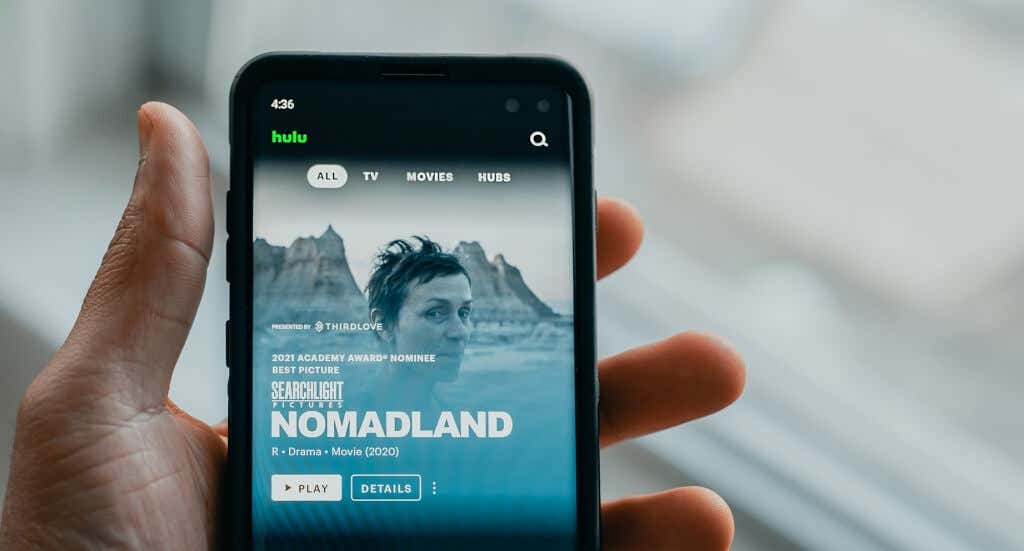
셀룰러 연결의 경우 인터넷 요금제를 모두 사용하지 않았는지 확인하세요. 또한 비행기 모드를 활성화하고 몇 초 정도 기다린 후 비행기 모드를 끄세요. 그러면 기기의 인터넷 연결이 새로 고쳐지고 Hulu P-DEV320 오류 코드가 중지될 수도 있습니다.
VPN 연결을 비활성화한 다음 라우터 설정을 재설정하세요.
여전히 Hulu에서 영화 스트리밍 또는 기타 스트리밍 앱을 사용할 수 없는 경우 ISP에 문의하세요.
3. 강제 종료 후 다시 열기 Hulu
Hulu 앱이 오작동하는 경우 Hulu가 기기와 데이터를 교환하지 못할 수 있습니다. 스트리밍 장치에서 Hulu를 강제 종료하고 앱을 다시 실행하여 P-DEV320 오류가 끝나는지 확인하세요.
Android에서 Hulu를 강제 종료하려면 설정 >앱 및 알림 >모든 앱 또는 모든 앱 보기<로 이동하세요. /strong>>Hulu >강제 중지 를 선택하고 프롬프트에서 확인 을 선택합니다.
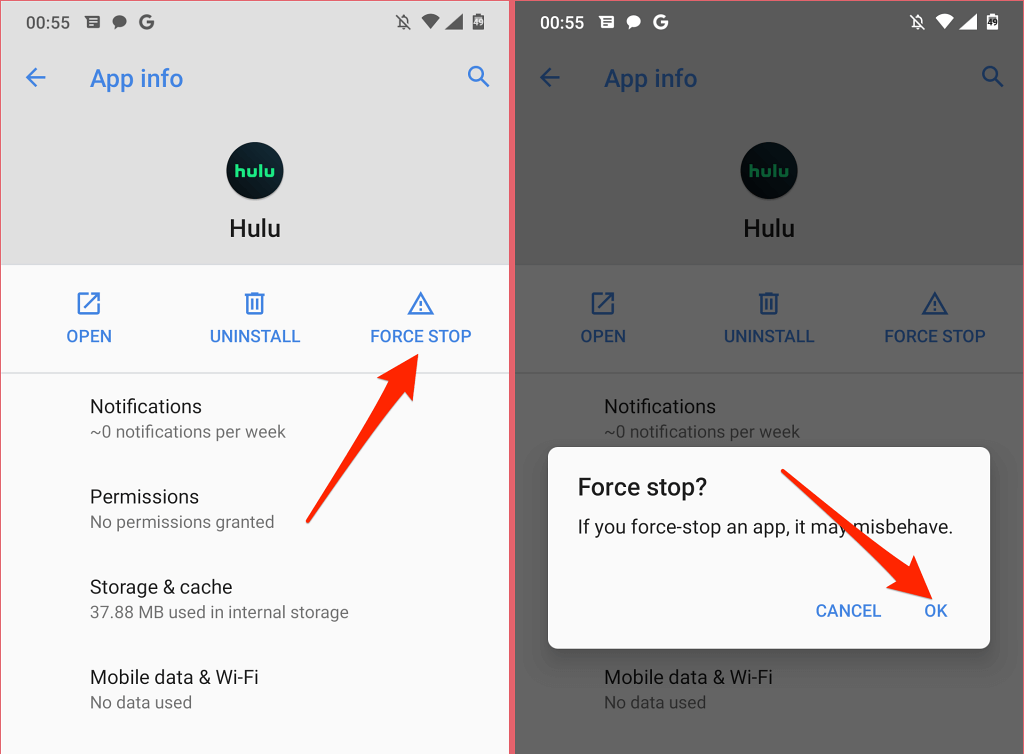
Apple TV에서는 Apple TV Remote의 TV 버튼을 두 번 눌러 앱 전환 보기를 시작합니다. Hulu로 이동하여 클릭패드나 터치 표면을 위로 스와이프하여 앱을 강제 종료하세요..
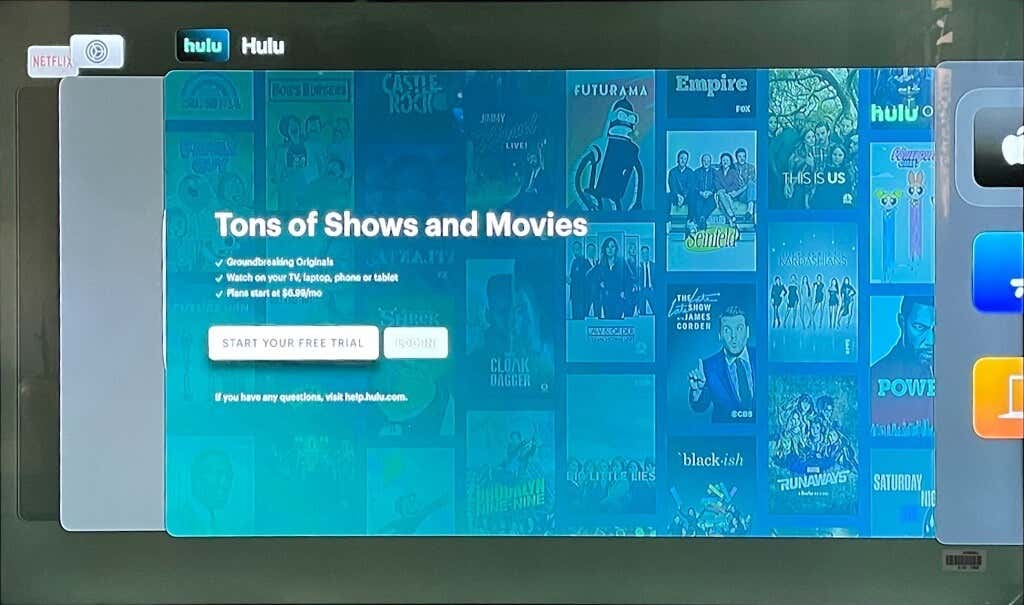
Fire TV 기기에서 Hulu 오류 코드 P-DEV320이 표시되는 경우 설정 >애플리케이션 >설치된 애플리케이션 관리>Hulu 를 선택하고 강제 중지 를 선택하여 Hulu를 강제 종료합니다.
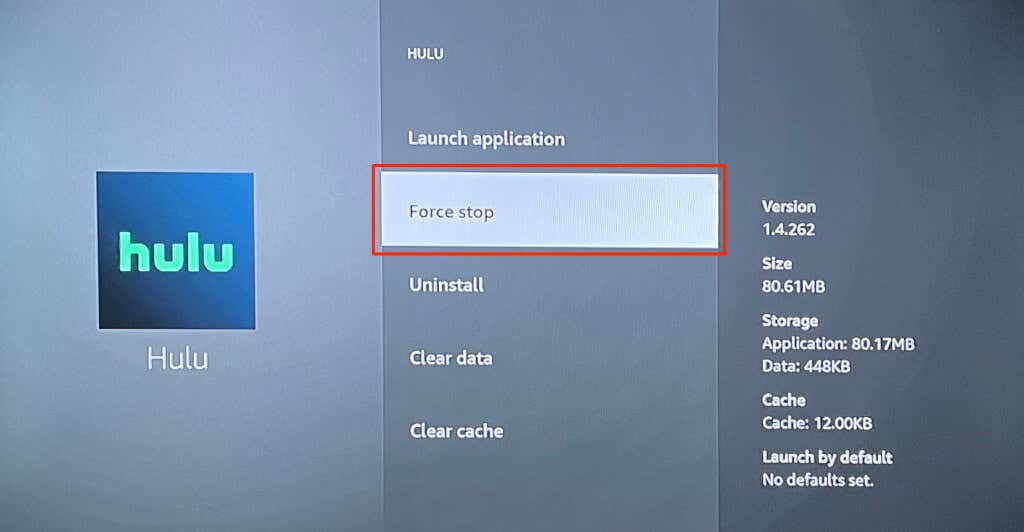
앱을 강제 종료한 후 Hulu를 다시 열고 문제 없이 영화를 스트리밍할 수 있는지 확인하세요.
4. Hulu
 업데이트
업데이트
Hulu는 오래된 버전의 앱을 실행하는 경우 가끔 오류 코드 P-DEV320을 표시할 수 있습니다. 기기의 앱 스토어로 이동하여 Hulu에 사용 가능한 업데이트를 설치하세요. 더 나은 방법은 앱 스토어에 새 버전이 출시되는 즉시 Hulu를 자동으로 업데이트하도록 스트리밍 장치를 구성하는 것입니다.
모든 호환 기기에서 Hulu를 업데이트하는 방법에 대한 명시적인 지침은 Hulu 웹사이트의 시스템 및 앱 업데이트 페이지 를 참조하세요.
5. 브라우저 데이터 지우기
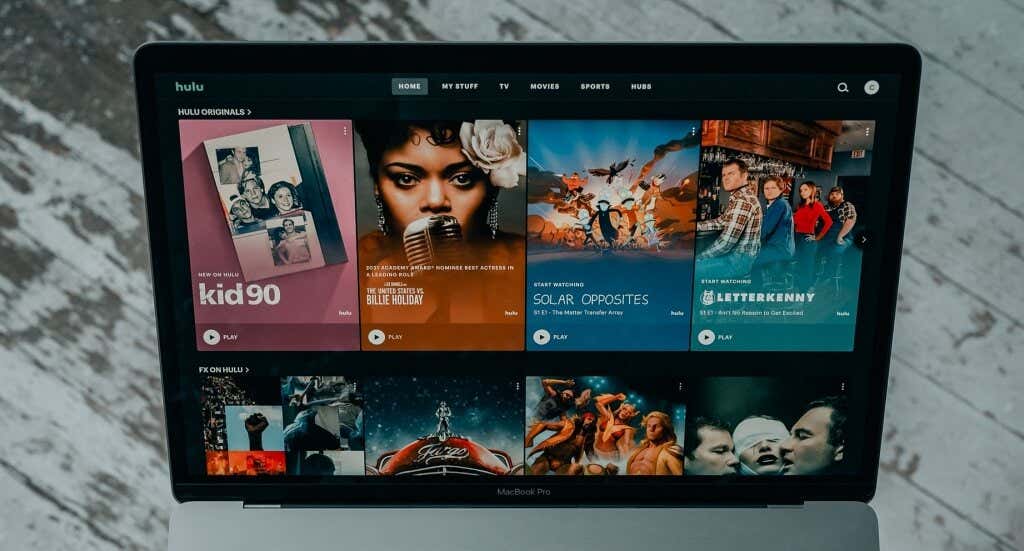
PC 또는 Mac 컴퓨터에서 Hulu를 스트리밍하는 경우 브라우저에서 Hulu의 데이터를 지우면 Hulu 오류 코드 P-DEV320을 발생시키는 문제를 해결할 수 있습니다. Hulu의 사이트 데이터와 쿠키를 삭제하면 Hulu에서 로그아웃됩니다. 계속하기 전에 계정 자격 증명이 준비되어 있는지 확인하세요.
Safari에서 Hulu 데이터 지우기
Safari에서 Hulu 탭을 닫고(브라우저를 닫지 않음) 아래 단계를 따르세요.
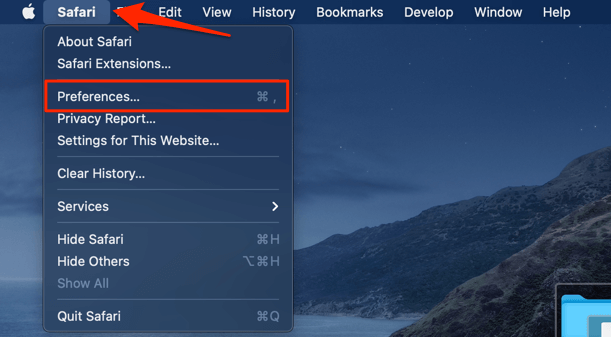
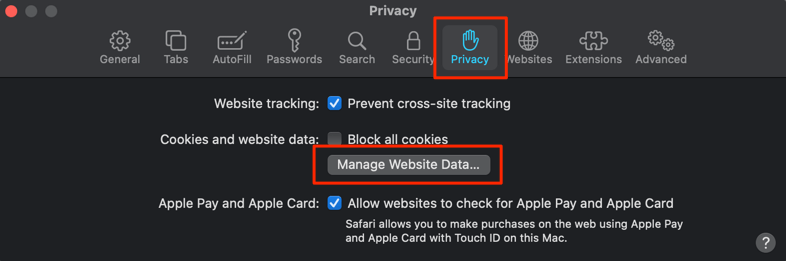
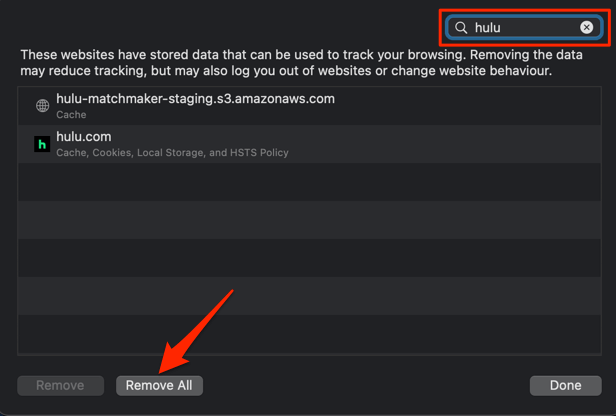
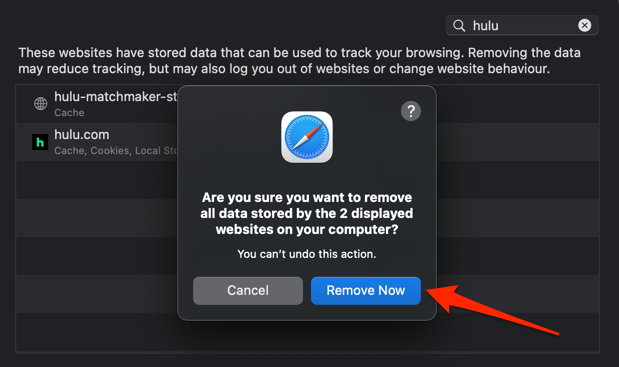
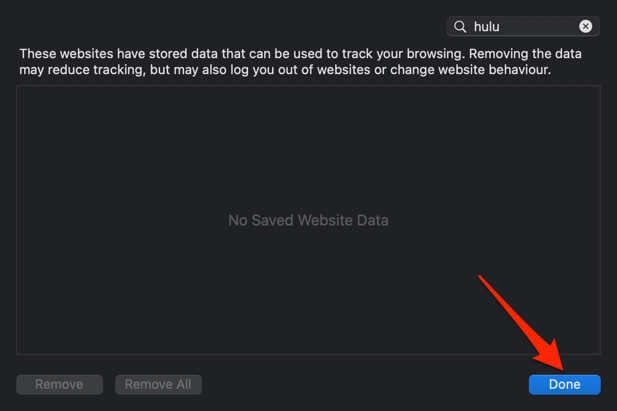
Google Chrome에서 Hulu 데이터 지우기
주소 표시줄에 chrome://settings/siteData 를 붙여넣고 Enter 를 누른 다음 검색창에 hulu 를 입력하고 를 선택하세요. >표시된 항목 모두 제거 .
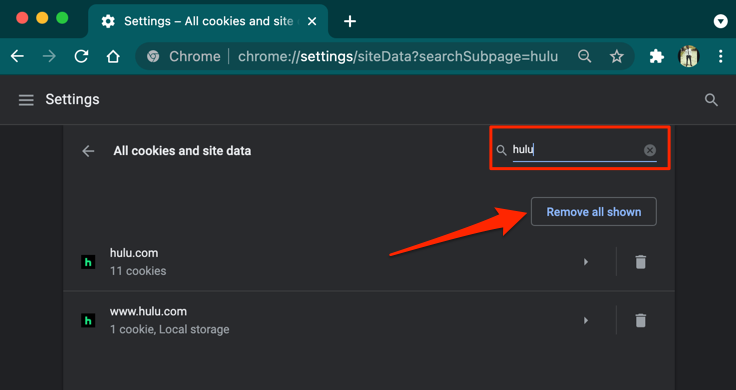
Mozilla Firefox에서 Hulu 데이터 지우기
.Firefox에서 Hulu 탭을 모두 닫고 새 탭을 열고 단계를 따르세요.
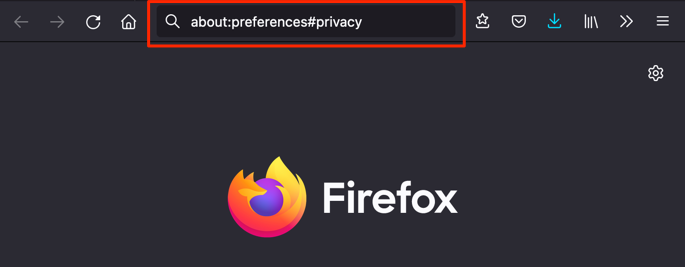

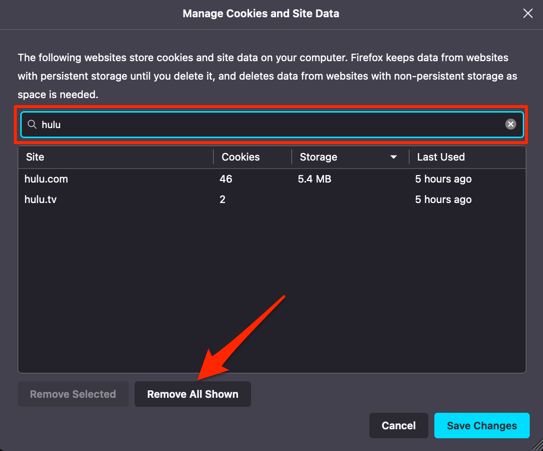
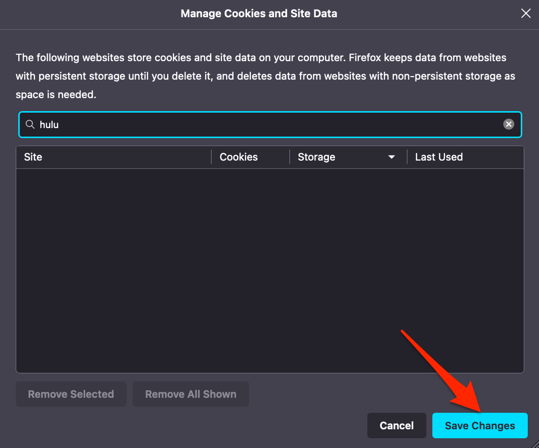
Microsoft Edge에서 Hulu 쿠키 지우기
모든 Hulu 탭을 닫고 주소 표시줄에 edge://settings/siteData 를 붙여넣은 다음 검색창에 hulu 를 입력하고 표시된 모든 항목 제거를 선택합니다. .
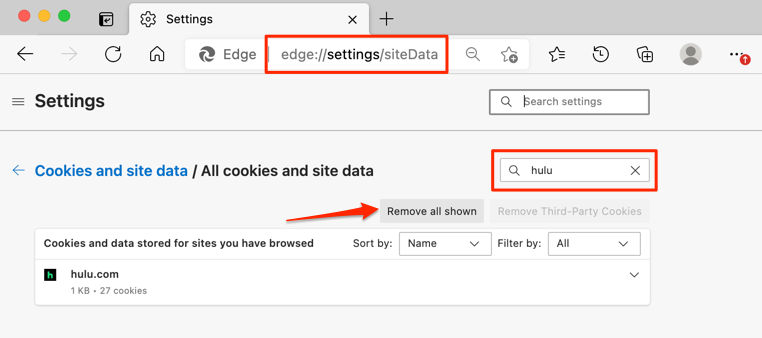
새 탭에서 Hulu를 다시 열고 P-DEV320 오류가 중지되는지 확인하세요.
6. 브라우저 업데이트
오래되었거나 지원되지 않는 브라우저를 사용하는 경우Hulu 영화 스트리밍 오류 코드 P-DEV320이 발생할 수도 있습니다. Hulu는 Mac 및 Windows 장치에서 최신 버전의 Google Chrome, Safari 또는 Mozilla Firefox를 사용하여 콘텐츠를 스트리밍할 것을 권장합니다. Microsoft Edge는 Windows 장치에서만 Hulu와 작동합니다.
브라우저의 설정 메뉴로 이동하여 최신 상태인지 확인하세요.
Firefox의 경우 설정으로 이동하여 'Firefox 업데이트' 섹션에서 업데이트 확인 을 선택하세요. 또한 새 버전이 있을 때 Firefox가 자동으로 업데이트되도록 자동으로 업데이트 설치 를 전환하는 것이 좋습니다.
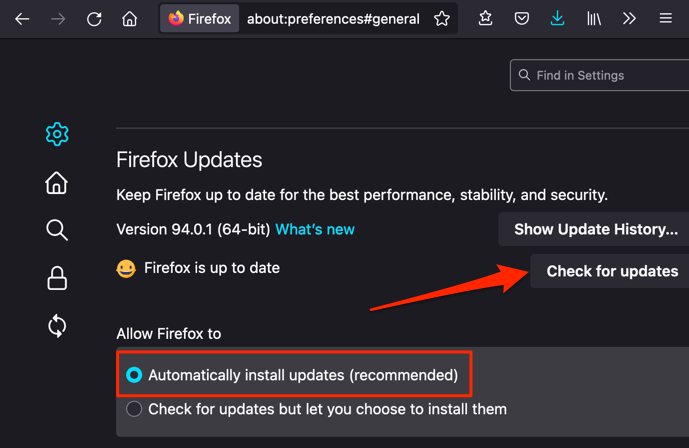
Microsoft Edge를 업데이트하려면 설정 으로 이동하여 왼쪽 사이드바에서 Microsoft Edge 정보 를 선택한 다음 브라우저가 자동으로 업데이트될 때까지 기다립니다.
Chrome 업데이트도 마찬가지로 쉽습니다. 주소 표시줄에 chrome://settings/help 를 붙여넣고 Enter 를 누른 다음 Google Chrome 업데이트 를 선택하고 다음과 같은 경우 새 탭에서 Hulu를 다시 엽니다. 업데이트가 완료되었습니다.
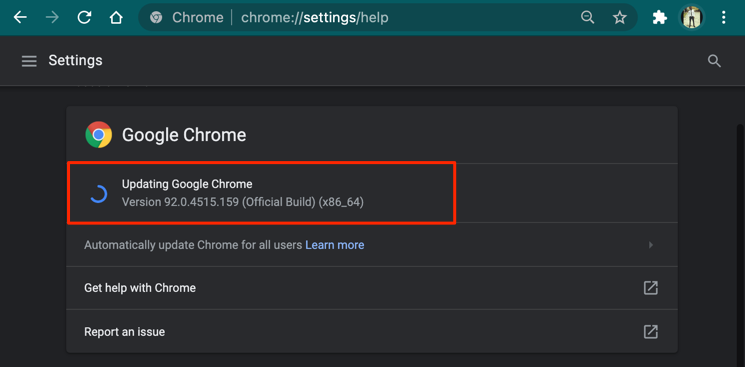
Hulu 오류 코드 P-DEV320이 지속되면 브라우저를 닫았다가 다시 엽니다. 지원되는 다른 브라우저나 기기에서 Hulu 스트리밍을 시도해 볼 수도 있습니다.
7. 기기를 다시 시작하세요
스트리밍 장치의 전원을 껐다 켜면 Hulu 오작동을 일으키는 시스템 결함을 제거할 수 있습니다. 스마트폰, 셋톱박스, 스마트 TV 또는 Hulu를 스트리밍하는 모든 장치를 다시 시작하세요. 기기가 다시 켜지면 Hulu를 열고 오류가 다시 나타나는지 확인하세요..
8. Hulu 재설치
기기에 설치된 Hulu 앱 버전에 문제가 있을 수 있습니다. Hulu를 업데이트할 수 없거나 Hulu를 업데이트한 후에도 P-DEV320 오류가 계속 발생하는 경우 앱을 삭제하고 기기의 앱 스토어에서 최신 버전을 다시 설치하세요.
Hulu 지원팀에 문의
저희 연구에 따르면 Hulu 오류 코드 p-dev360은 Fire TV 기기에서 널리 퍼져 있는 것으로 나타났습니다. Hulu는 문제를 조사 중이라고 밝혔습니다. 이지만 수정 예상 시간은 없습니다. Hulu 지원팀에 문의하세요 문제 해결 권장 사항으로 문제가 해결되지 않는 경우 전화 통화나 웹 채팅을 통해.
.